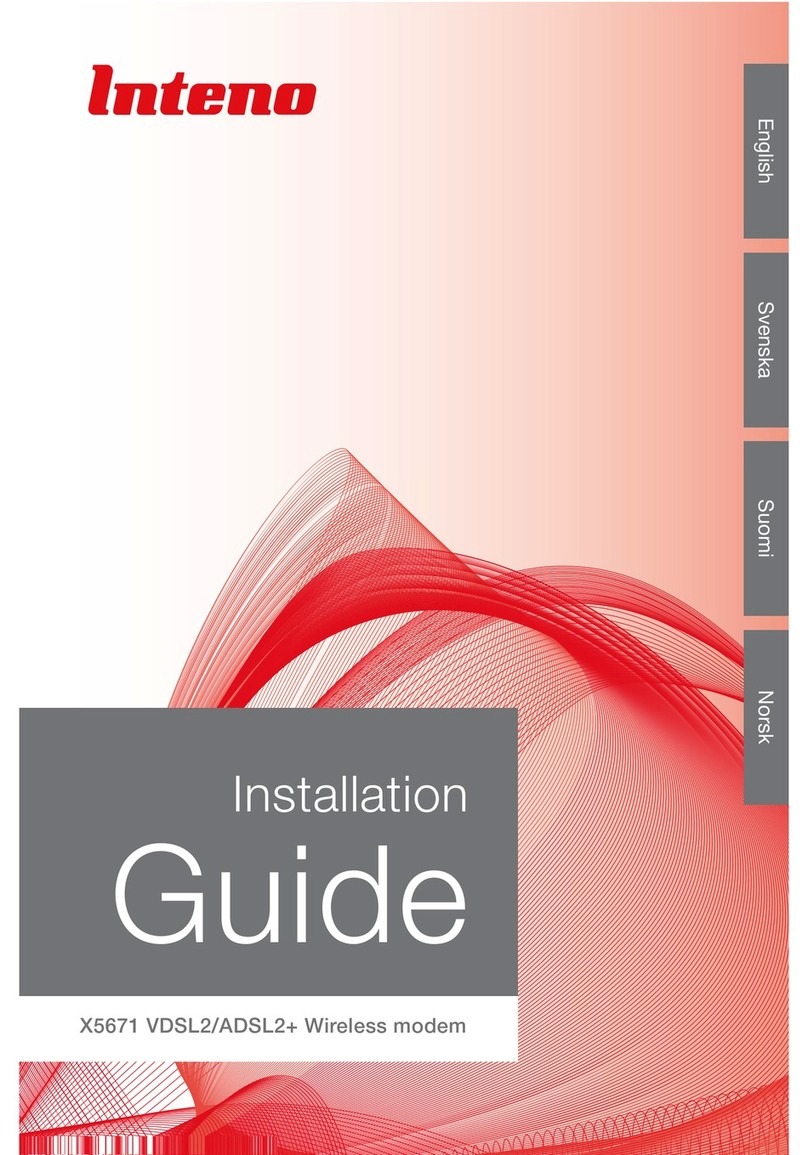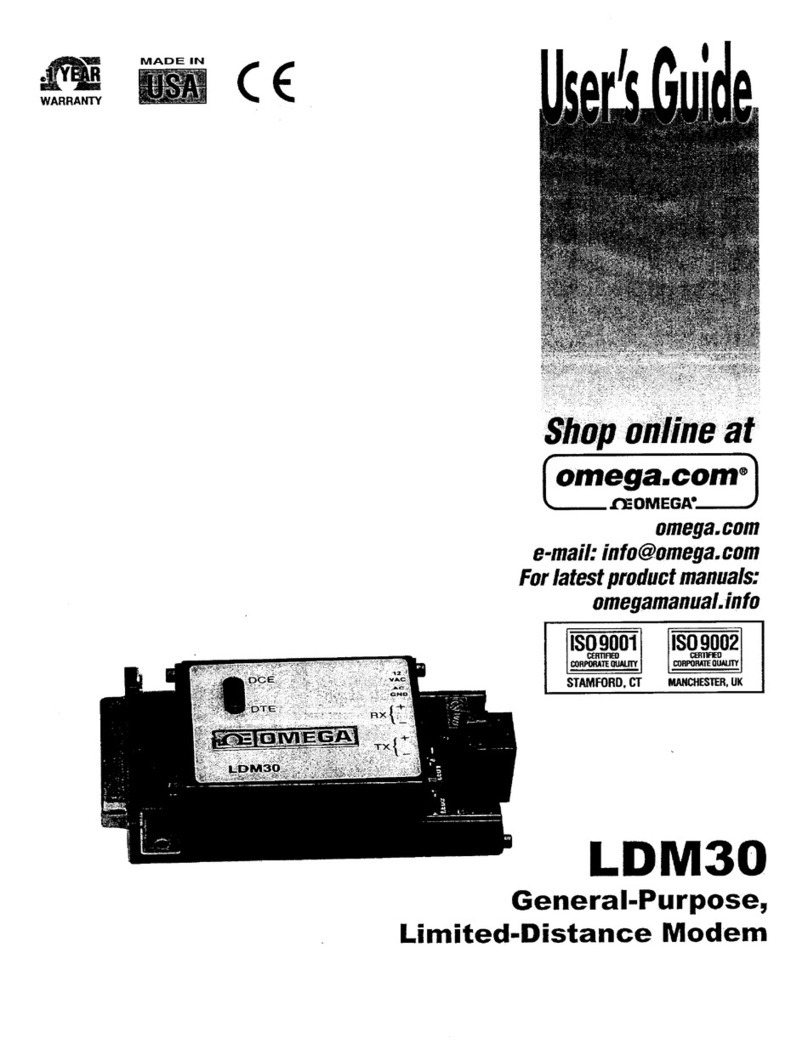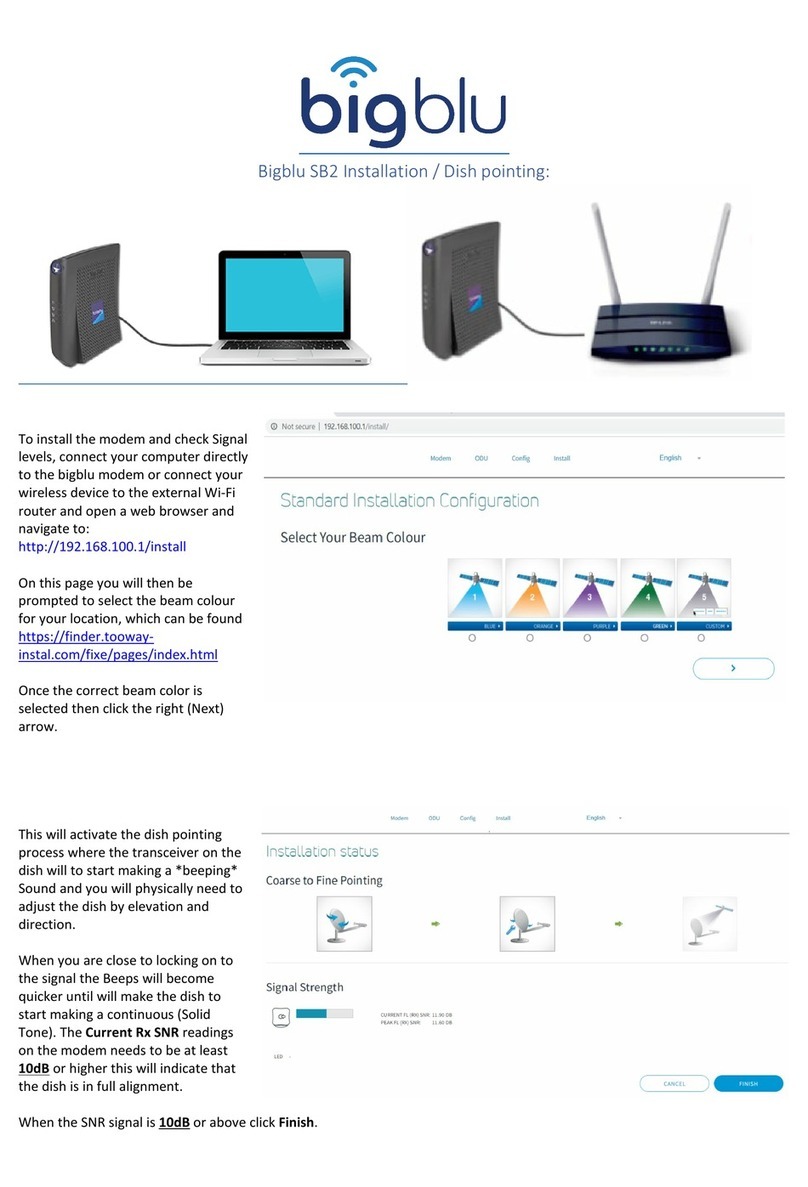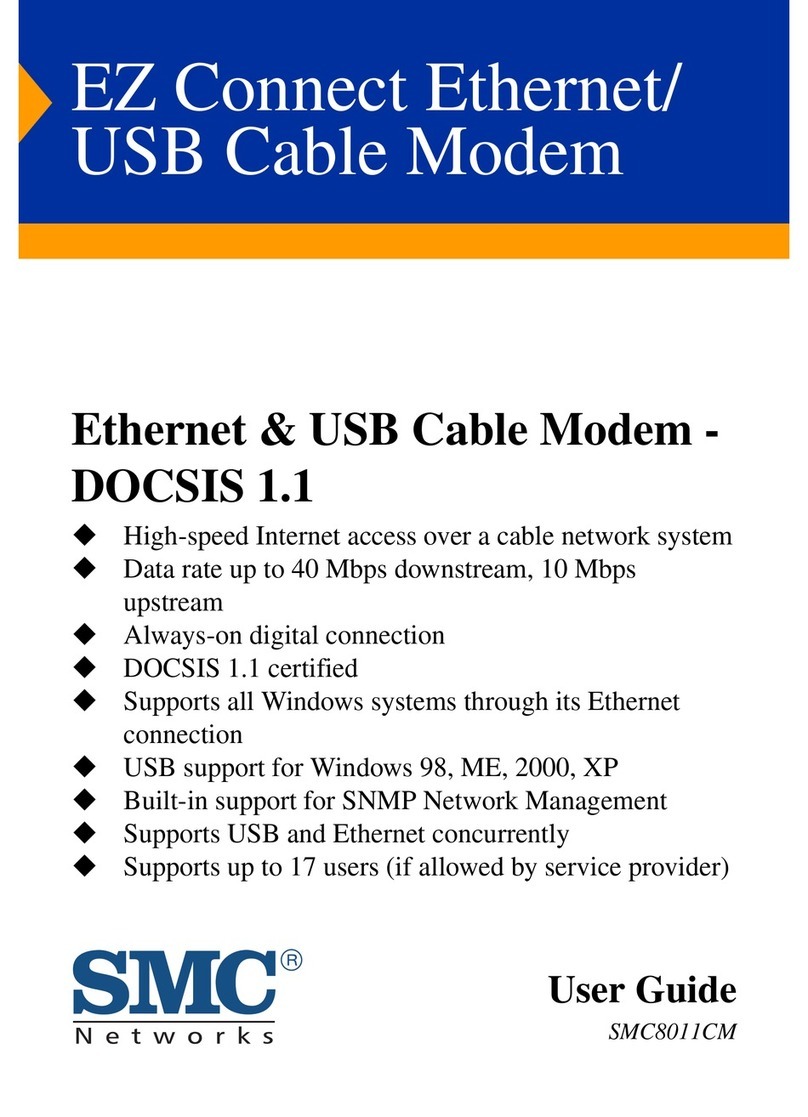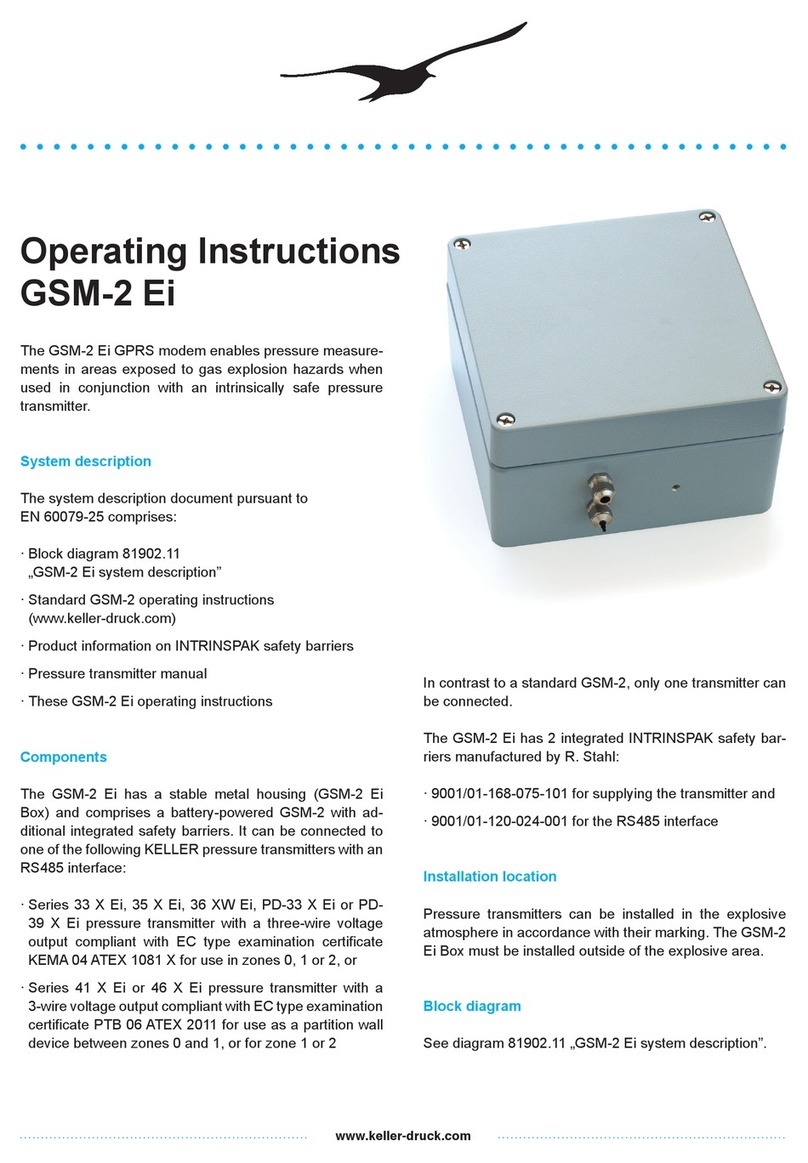Inteno DG201-L2 User manual

1
Installation
Guide
English Svenska Suomi Norsk
DG201-L2 VDSL2/ADSL2+ Wireless modem
www.inteno.se

32
Svenska Suomi Norsk
Installation
Guide
English
Language Page
English....................... 4
Svenska..................... 8
Suomi ...................... 12
Norsk....................... 16
DG201-L2 VDSL2/ADSL2+ Wireless modem

54
English Svenska Suomi Norsk
DG201-L2 VDSL2/ADSL2+
Wireless modem
Start Box
Check that the following items
are in the Start Box:
• Inteno DG201-L2 Wireless Modem
• Power adapter
• Network cable (white) (large contact)
• Telephone cable (grey) (small contact)
• Telephone extension adapter with
built in DSL lter
Connecting the DSL
Do as follows:
1. Shut down your computer.
2. Connect the telephone extension
adapter to the rst telephone jack
inside the house.
3. Connect the telephone cable between
the telephone extension adapter
marked ADSL and the DG201
DSL-port (DSL).
Connecting the LAN
1. Connect the yellow network cable
between the DG201 network port (LAN
1-4) and the network port on the back
or side of your computer. NOTE! In
some cases, your broadband supplier
will instruct you to connect to a specic
network port (LAN 1-4). Verify this in
the documents and/or manual you
received from your service provider.
2. Finally, plug the power adapter into an
electrical outlet and the contact into the
modern where it is labelled “Power.”
3. Start the computer.
4. The colored lights will blink for roughly
30 seconds. If you have connected
your modem properly, the Power, DSL
and Internet lights will be a xed green
color. See picture labelled “Front”. You
have now connected the DG201.
Back
Front
DG201-L2 VDSL2/ADSL2+
Wireless modem DG201-L2 VDSL2/ADSL2+
Wireless modem
This installation guide will help you install the Inteno DG201,
VDSL2/ADSL2+ Modem. Your service provider will supply you
with information about log in and access.
a
b
c
AR382
FG101
DG201
XG6746
XG6746_uppdaterad
TEL2TEL1 LAN1GbE1 LAN2LAN3LAN4DSL
WiFi
802.11n
WiFi
802.11n
GbE2
DG201-L2
LAN3LAN4LAN1LAN2DSL
WiFi
802.11n
WiFi
802.11n
SFP CATV
SFP CATV
DC ADAPTER
INTERNET
NETWORK
OUTLET
TELEPHONE
ADAPTER
DIGITAL
TV BOX
XG6749_100505
SFP CATV
DC ADAPTER
INTERNET
NETWORK
OUTLET
TELEPHONE
ADAPTER
DIGITAL
TV BOX
PC
TV TELE
d
FG101
AR382
DG201
XG6746
GbE1 WANGbE2 WAN
WLAN
USB
USB 1
MGMLAN1
LAN2
USB 2
RESET
LAN3
LAN4
XG6749
MGMLAN1
LAN2LAN6
LAN3LAN7
LAN5
LAN4LAN8
DG201-L2
WLAN
RESET

76
English Svenska Suomi Norsk
Connecting the
Wireless Local Area
Network (WLAN)
1. Make sure that the WLAN button on the
front panel is in the ON position.
2. For wireless connection rst perform a
search for available wireless networks
using the WLAN client.
3. Compare the list with the SSID which is
shown on a sticker on the bottom of the
DG201.
4. Connect by double clicking on the
correct SSID and then providing the
encryption code which is shown on the
sticker labelled WPA on the bottom of
the DG201.
Connecting your digital
TV Box for IPTV
1. A network cable was provided with
your digital TV Box. Connect it to the
network port (LAN 1-4). NOTE! In some
cases, your broadband service provider
will instruct you to connect to a specic
network port (LAN 1-4). Verify this in the
documents and/or manual you received
from your service provider.
2. Connect the other end of the network
cable to your digital TV Box for IPTV.
3. Start the digital TV Box for IPTV.
4. If a problem should occur during the
connection process, we recommend
that you contact your service provider.
Description of
the front panel
1. Power indicator light
On (green) – The DG201 is connected
to a power source.On (red) – Start up
error (contact your service provider)
Off – The DG201 is not connected to a
power source
2. Ethernet indicator light
On – LAN connected
Off – LAN not connected
Blinking – Active
3. WLAN indicator light
On – WLAN activated
Off – WLAN not activated
Blinking – Active
4. DSL indicator light
On – Connected to the DSL network
Off – Not connected to the DSL network
Blinking – Active
5. Internet indicator light
On (green) – IP address received
On (red) – IP address not received
Active
Advanced network
administration
Check that the computer which is
connected to your modem has been
issued an automatic IP address between
192.168.1.2 and 192.168.1.254. You may
need to manually set the IP address. For
example: 192.168.1.23, subnet mask:
255.255.255.0.
1. In your browser’s address line type
http://192.168.1.1
2. Login in using admin for the user name
and admin for the password
3. Select the function you want from the
modem’s menu on the left. Note that
network administration is only available
in the standard software. If your service
provider has their own software, this
function may be turned off or have only
limited function. Contact your service
provider for more information.
Troubleshooting
1. Check that the power is on. The power
indicator light should be on (Power).
See picture labelled “Front.”
2. Is the power indicator light off? Check
that the modem is properly connected
to the power adapter. Check that the
power adapter is connected to an
electrical outlet. If the modem is
properly connected to an electrical
outlet, a power indicator light that is still
not on may indicate a faulty modem or
a faulty power adapter. Contact your
service provider.
3. Are the Power and Internet indicator
lights red? Contact your service provider.
4. Is the DSL indicator light off? Check
the connection between the DSL port
on the modem and your telephone
jack. If the DSL indicator light is off,
despite proper connection, contact
your service provider.
5. Is your broadband connection is bro-
ken when one of the telephones in the
house is lifted? This probably means
that the modem is not connected to
the rst telephone jack. This is also
the case if there is excessive static on
the line. Move the modem to the rst
incoming telephone jack.
6. Is the Ethernet indicator light off?
Check the connection between the
LAN port on the modem and the
Network Interface Card (NIC) in your
computer. Check that the NIC in your
computer is functioning properly.
7. Reset button. See picture labelled
“Back.” This button resets the modem
to factory settings. Hold it in for 10
seconds.
e g h
i
f
DG201-L2 VDSL2/ADSL2+
Wireless modem DG201-L2 VDSL2/ADSL2+
Wireless modem

9
English Svenska Suomi Norsk
8DG201-L2 VDSL2/ADSL2+
Trådlöst modem DG201-L2 VDSL2/ADSL2+
Trådlöst modem
DG201-L2 VDSL2/ADSL2+
Trådlöst modem
Startboxen
Kontrollera att följande finns
med i startboxen:
• Inteno DG201-L2 Trådlöst modem
• DC-adapter (strömadapter)
• Nätverkskabel (vit) (stor kontakt)
• Telefonkabel (grå) (liten kontakt)
• Telefon-mellanpropp med inbyggd
DSL-splitter
Inkoppling DSL
Gör så här:
1. Stäng av din dator
2. Koppla in DSL-splitter i ditt första
inkommande telefonjack.
3. Koppla telefonkabeln till DSL-splitters
kontakt märkt ADSL och DG201-L2
DSL.
Inkoppling LAN
1. Koppla den vita nätverkskabeln mellan
DG201-L2 nätverkskontakt (LAN1-4)
och nätverkskontakten på baksidan
eller sidan av din dator. OBS! I vissa
fall uppger din operatör att datorn skall
kopplas till en specik nätverkskontakt
(LAN-1-4). Kontrollera detta i eventuellt
medföljande manual från din operatör.
2. Koppla slutligen in strömadapter till
eluttaget och den andra änden i kon-
takten på DG201-L2 märkt Power.
3. Starta datorn.
4. Lamporna på modemet kommer att
blinka i cirka 30 sekunder. Har du gjort
allting rätt så kommer lamporna Power,
och DSL lysa med fast grönt sken på
ditt modem, se bild ”Framsida”. Du är nu
färdig med inkopplingen av DG201-L2.
Baksida
Framsida
Den här installationsguiden hjälper dig att installera Inteno DG201-
L2, VDSL2/ADSL2+ modem. Information om hur du loggar in och
får åtkomst till dina tjänster får du från din operatör.
a
b
c
d
AR382
FG101
DG201
XG6746
XG6746_uppdaterad
TEL2TEL1 LAN1GbE1 LAN2LAN3LAN4DSL
WiFi
802.11n
WiFi
802.11n
GbE2
DG201-L2
LAN3LAN4LAN1LAN2DSL
WiFi
802.11n
WiFi
802.11n
SFP CATV
SFP CATV
DC ADAPTER
INTERNET
NETWORK
OUTLET
TELEPHONE
ADAPTER
DIGITAL
TV BOX
XG6749_100505
SFP CATV
DC ADAPTER
INTERNET
NETWORK
OUTLET
TELEPHONE
ADAPTER
DIGITAL
TV BOX
PC
TV TELE
FG101
AR382
DG201
XG6746
GbE1 WANGbE2 WAN
WLAN
USB
USB 1
MGMLAN1
LAN2
USB 2
RESET
LAN3
LAN4
XG6749
MGMLAN1
LAN2LAN6
LAN3LAN7
LAN5
LAN4LAN8
DG201-L2
WLAN
RESET

11
English Svenska Suomi Norsk
10 DG201-L2 VDSL2/ADSL2+
Trådlöst modem DG201-L2 VDSL2/ADSL2+
Trådlöst modem
Inkoppling av Trådlös
data-anslutning (WLAN)
1. Se till att WLAN-knappen på front-
panelen är i läge ON.
2. För trådlös dataanslutning gör först en
sökning efter trådlösa nätverk på din
dator med WLAN-klient.
3. Jämför i listan med det SSID som anges
på klisterlappen på undersidan av
DG201-L2.
4. Anslut genom att dubbelklicka på rätt
SSID och därefter skriva in den krypte-
ringsnyckel som anges på klisterlappen
märkt WPA på undersidan av DG201-L2.
Inkoppling av digital-
tv-box för IPTV
1. Koppla nätverkskabeln som medföljer
digital-tv box för IPTV till nätverks-kon-
takt (LAN-1-4). OBS! I vissa fall uppger
din operatör att digital-tv boxen skall
kopplas till en specik nätverks-kontakt
(LAN-1-4). Kontrollera detta i eventuellt
medföljande manual från din operatör.
2. Koppla andra ändan av nätverkskabel
till din digital-tv box för IPTV.
3. Starta digital-tv boxen för IPTV.
4. Vid problem med inkoppling eller upp-
koppling av din digital-tv box hänvisar vi
till din operatör.
Beskrivning
av frontpanelen
Grafik på frontpanel:
1. Power-indikator
Tänd (grön) – Strömmen är på
Tänd (röd) – Uppstarts fel (kontakta din
operatör)
Släckt – Strömmen är av
2. Ethernet indikator
Tänd (grön) – LAN ansluten
Släckt – LAN ej ansluten
Blinkar –Aktivitet
3. WLAN- indikator
Tänd- WLAN aktiverad
Släckt- WLAN ej aktiverad
Blinkar- aktivitet
4. DSL-indikator
Tänd – Uppkopplad till DSL-nätverket
Släckt – Ej uppkopplad till
DSL-nätverket
Blinkar – Aktivitet
5. Internet-indikator
Tänd (grön) – IP adress mottagen
Tänd (röd) – IP adress ej mottagen
Avancerad webb-
administration
Säkerställ att din dator som anslutits till
modemet får en automatiskt tilldelad
IP-adress mellan 192.168.1.2 och
192.168.1.254. Du kan behöva sätta din
IP-adress manuellt, Exempelvis:
192.168.1.23, nätverksmask:
255.255.255.0.
1. Ange http://192.168.1.1 i din webb-
läsares adressrad
2. I rutan för inloggning ange admin som
användarnamn och admin som lösenord
3. Välj önskad funktion i modemets
menyrad till vänster. Observera att
webbadministration är tillgänglig endast
i standardmjukvara. Om din operatör
har en egen mjukvara kan denna
funktion vara avslagen eller begränsad
i funktionalitet. Fråga din operatörs
kundservice om ytterligare information.
administration
1. Kontrollera att strömmen är på. Spän-
ningslampan på modemet ska lysa
(Power). Se bild ”Framsida”.
2. Är spänningslampan (Power) släckt?
Kontrollera om modemet verkligen är
anslutet till DC- adaptern (ström-
adaptern). Kontrollera också att DC-
adaptern (strömadaptern) är ansluten
i ett eluttag. Om modemet är korrekt
anslutet till eluttaget och spännings-
lampan trots detta är släckt, kan detta
indikera ett trasigt modem eller DC-
adaptern (strömadaptern). Kontakta
din operatör.
3. Lyser Power eller Internet indikatorn
rött? Kontakta din operatör.
4. Är DSL-indikatorn släckt? Kontrollera
anslutningen mellan DSL-porten på
modemet och ditt telefon-jack. Om
DSL-indikatorn trots korrekt inkoppling
är släckt, kontakta din operatör.
5. Bryts bredbandsförbindelsen när någon
av de övriga telefonerna i hus-hållet
lyfts? Det tyder på att modemet inte
är inkopplat i det första telefon-jacket.
Detsamma gäller om det brusar i
telefonen. Flytta modemet till de första
inkommande telefonjacket.
6. Är Ethernet-indikatorn släckt?
Kontrollera anslutningen mellan
LANporten på modemet och nätverks-
kortet i din dator. Kontrollera också att
nätverkskortet i din dator fungerar.
7. Resetknapp, se bild ”Baksida”. Med
denna knapp återställer du modemet
till fabriksinställningar. Håll intryckt i 10
sekunder.
e g h
i
f

13
English Svenska Suomi Norsk
12 DG201-L2
VDSL2/ADSL2+ Wireless modem DG201-L2
VDSL2/ADSL2+ Wireless modem
DG201-L2 VDSL2/ADSL2+
Langaton modeemi
Aloituspaketti
Tarkasta, että seuraavat tavarat
löytyvät aloituspaketista:
• inteno DG201-L2 langaton modeemi
• DC-adapteri
• verkkokaapeli (valkoinen) (suuri liitin)
• puhelinkaapeli (harmaa)(pieni liitin)
• puhelinpistoke DSL suodattimella
DSL:n asennus
Tee näin:
1. Sulje tietokone
2. Kytke puhelinpistoke ensimmäiseen
sisääntulevaan puhelinpistorasiaan
3. Kytke puhelinkaapelit puhelinpistok-
keen ja DG201-L2 DSL porttiin.
LAN:n asennus
1. Kytke keltainen verkkokaapeli DG201-
L2 portin (LAN1-4) ja tietokoneen
takana tai sivussa olevan portin
väliin. Huomio! Joissakin tapauksis-
sa operaattori vaatii, että tietokone
yhdistetään tiettyyn porttiin (LAN-1-4).
Tarkasta tämä operaattoriltasi tulleesta
ohjekirjasta.
2. Kytke lopuksi virtalähde pistorasiaan
ja yhdistä sen toinen pää DG201-L2
poweriin.
3. Käynnistä tietokone
4. Modeemin valot vilkkuvat n. 30
sekunnin ajan. Asennus on mennyt
oikein, kun virtakytkimen valo syttyy
ja modeemissa DSL ja Internet valot
syttyvät vihreiksi. DG201-L2 asennus
on nyt valmis.
Takaosa
Etuosa
Tämä asennusohje auttaa sinua asentamaan Inteno DG201-L2,
VDSL2/ADSL2 + modeemin. Tietoa siitä kuinka kirjaudut sisään ja
kuinka saat pääsyn palveluihin, saat sinun operaatoriltasi.
a
b
c
d
AR382
FG101
DG201
XG6746
XG6746_uppdaterad
TEL2TEL1 LAN1GbE1 LAN2LAN3LAN4DSL
WiFi
802.11n
WiFi
802.11n
GbE2
DG201-L2
LAN3LAN4LAN1LAN2DSL
WiFi
802.11n
WiFi
802.11n
SFP CATV
SFP CATV
DC ADAPTER
INTERNET
NETWORK
OUTLET
TELEPHONE
ADAPTER
DIGITAL
TV BOX
XG6749_100505
SFP CATV
DC ADAPTER
INTERNET
NETWORK
OUTLET
TELEPHONE
ADAPTER
DIGITAL
TV BOX
PC
TV TELE
FG101
AR382
DG201
XG6746
GbE1 WANGbE2 WAN
WLAN
USB
USB 1
MGMLAN1
LAN2
USB 2
RESET
LAN3
LAN4
XG6749
MGMLAN1
LAN2LAN6
LAN3LAN7
LAN5
LAN4LAN8
DG201-L2
WLAN
RESET

15
English Svenska Suomi Norsk
14 DG201-L2
VDSL2/ADSL2+ Wireless modem DG201-L2
VDSL2/ADSL2+ Wireless modem
Langattoman dataliitty-
män (WLAN) asennus
1. Aseta etupaneelissa oleva WLAN-paini-
ke kohtaan ON
2. Liittymä tekee ensin haun, jonka jälkeen
WLAN-client muodostaa langattoman
yhteyden.
3. Vertaa listaa SSID:n, joka löytyy DG201-
L2 takana olevasta tarrasta.
4. Kytke oikea SSID kaksoisklikkauksella ja
kirjoita salasana, mikä ilmoitetaan WPA
merkissä DG201-L2 pohjassa.
IPTV Digiboksin
asennus
1. Asenna verkkokaapeli IPTV Digiboksin
ja verkkoyhteyden (LAN1-4) väliin. HUO-
MIO! joissakin tapauksissa operaat-
tori vaatiin, että digiboksi tulee kytkeä
tiettyyn porttiin (LAN-1-4). Tarkista tämä
operaatoriltasi tulleesta ohjekirjasta.
2. Kytke verkkokaapelin toinen pää IPTV
digiboksiin.
3. Käynnistä IPTV digiboksi
4. Jos tulee ongelmia digiboksin asennuk-
sen kanssa, operaattorisi neuvoo sinua
tässä asiassa.
Etupaneelin kuvaus
Etupaneelin grafiikka
1. Powerin valo (vihreä) – virtalähde on
päällä.
Powerin valo (punainen) – käynnistys
virhe (ota yhteys operaattoriin).
Valo pimeänä – virta on pois päältä.
2. DSL-osoittimen valo – kytketty DSL
verkkoon.
Valo pimeänä – ei kytketty DSL
verkkoon.
Valo vilkkuu – dataliikennettä.
3. Internet osoittimen valo (vihreä) – laite
on saanut IP osoitteen.
Valo (punainen) – laite ei ole saanut IP
osoitetta.
4. WLAN osoittimen valo – WLAN aktivoitu.
Valo pimeänä – WLAN ei aktivoitu.
Valo vilkkuu – dataliikennettä
5. Ethernet osoittimen valo – LAN aktivoitu.
Valo pimeänä – LAN ei ole aktivoitu.
Valo vilkkuu – dataliikennettä
Web hallinnointi
Varmista, että koneesi on konguroitu
hakemaan automaattisesti IP-osoite.
Modeemi jakaa 192.168.1.2 –
192.168.1.254 alueesta IP osoitteen.
Voit tarvittaessa laittaa osoitteen myös
manuaalisesti esimerkiksi: 192.168.1.23
ja verkkomaskiksi 255.255.255.0
1. kirjoita Internet -selaimen osoitekenttään
http://192.168.1.1
2. kirjoita sisäänkirjautumisikkunaan käyt-
täjätunnukseksi admin ja salasanaksi
admin
3. valitse haluamasi tehtävä vasemman-
puoleisesta valikosta. Huomioi, että
Web -hallinnointi on saatavilla Inteno
-ohjelmistossa. Jos operaattorillasi on
oma ohjelmisto, hallinnointiohjelmiston
käyttö on mahdollisesti estetty. Kysy
operaattoriltasi lisää infoa asiasta.
Virheiden etsiminen
1. Tarkista, että virta on päällä. Modeemin
jännitelamppu palaa (power). Katso
kuva ”etuosa”.
2. Onko virtalähteen (power) lamppu on
sammunut? Tarkasta että modeemi
on todella kytketty DC adapteriin.
Tarkasta myös DC-adapteri on kytketty
pistorasiaan. Jos modeemi on oikein
kytketty ja powerin lamppu on kuitenkin
pimeänä, voi se viitata rikkinäiseen
modeemiin tai adapteriin. Ota yhteys
operaattoriin.
3. Punainen valo palaa powerissa tai
Internet osoittimessa? Ota yhteys
operaattoriin.
4. Onko DSL-osoitin pimeänä? Tarkasta
kytkennät modeemin DSL portin ja pu-
helinpistokkeen välillä. Jos DSL-osoitin
on kaikesta huolimatta kunnossa mutta
pimeänä, niin ota yhteys operaattoriin.
5. Laajakaistayhteys katkeilee kun toiseen
puhelimeen vastataan asunnossa.
Tämä viittaa siihen että modeemia ei
ole kytketty ensimmäiseen puhelinlin-
jaan. Siirrä modeemi ensimmäiseen
sisään tulevaan puhelinlinjaan.
6. Onko ethernet-osoitin pimeänä?
Tarkasta kytkennät modemin LAN
portin ja tietokoneen verkkokortin
välillä. Tarkasta myös että tietokoneen
verkkokortti toimii.
7. Resetointi painike, katso kuvasta
”takaosa”. Tämä painike palauttaa
modeemiin tehdasasetukset. Pidä
painiketta alhaalla n.10 sekuntia.
g
h
i
f
e

17
English Svenska Suomi Norsk
16 DG201-L2 VDSL2/ADSL2+
Trådløst modem DG201-L2 VDSL2/ADSL2+
Trådløst modem
DG201-L2 VDSL2/ADSL2+
Trådløst modem
Startboksen
Kontroller at følgende finnes
i startboksen:
• Inteno DG201-L2 trådløst modem
• DC-adapter (strømadapter)
• Nettverkskabel (hvit) (stor kontakt)
• Telefonkabel (grå) (liten kontakt)
• 2 stk RJ11-RJ45 adapter
• Splitter
Tilkobling av DSL
Slik gjør du det:
1. Slå av datamaskinen.
2. Koble DSL-splitteren i den første
innkommende telefonkontakten.
3. Koble telefonkabelen til DSL-splitterens
kontakt som er merket ADSL og
DG201-L2 DSL.
Tilkobling av LAN
1. Koble den hvite nettverkskabelen
mellom DG201-L2-nettverkskontakten
(LAN1-4) og nettverkskontakten på
baksiden eller siden av datamaskinen.
OBS! I enkelte tilfeller vil din operatør
opplyse om at datamaskinen skal
kobles til en spesikk nettverkskontakt
(LAN-1-4). Kontroller dette i eventuell
medfølgende bruksanvisning fra din
operatør.
2. Koble til slutt strømadapteren til
strømuttaket og den andre enden i
kontakten på DG201-L2 som er merket
Power.
3. Start datamaskinen.
4. Lampene på modemet vil blinke i cirka
30 sekunder. Hvis du har gjort alt
riktig, så vil lampene Power og DSL
lyse med grønt lys på modemet ditt,
se bildet ”Front”. Du er nå ferdig med
tilkoblingen av DG201-L2.
Tilkobling LAN
Bakside
Front
Denne installasjonsveiledningen hjelper deg med å installere
Inteno DG201-L2, VDSL/ADSL2+-modem. Din operatør vil gi deg
informasjon om hvordan du logger deg på og får tilgang til dine tjenester.
a
b
c
d
AR382
FG101
DG201
XG6746
XG6746_uppdaterad
TEL2TEL1 LAN1GbE1 LAN2LAN3LAN4DSL
WiFi
802.11n
WiFi
802.11n
GbE2
DG201-L2
LAN3LAN4LAN1LAN2DSL
WiFi
802.11n
WiFi
802.11n
SFP CATV
SFP CATV
DC ADAPTER
INTERNET
NETWORK
OUTLET
TELEPHONE
ADAPTER
DIGITAL
TV BOX
XG6749_100505
SFP CATV
DC ADAPTER
INTERNET
NETWORK
OUTLET
TELEPHONE
ADAPTER
DIGITAL
TV BOX
PC
TV TELE
FG101
AR382
DG201
XG6746
GbE1 WANGbE2 WAN
WLAN
USB
USB 1
MGMLAN1
LAN2
USB 2
RESET
LAN3
LAN4
XG6749
MGMLAN1
LAN2LAN6
LAN3LAN7
LAN5
LAN4LAN8
DG201-L2
WLAN
RESET

19
English Svenska Suomi Norsk
18 DG201-L2 VDSL2/ADSL2+
Trådløst modem DG201-L2 VDSL2/ADSL2+
Trådløst modem
Tilkobling av Trådløs
datatilkobling (WLAN)
1. Kontroller at WLAN-knappen på front-
panelet står på ON (PÅ).
2. For å få trådløs datatilkobling, må du
først bruke WLAN-klienten for å søke
etter trådløse nettverk på datamaskinen.
3. Sammenlign listen med den SSID-en
som står på etiketten på undersiden av
DG201-L2.
4. Koble til ved å dobbeltklikke på rett
SSID og deretter skrive inn krypterings-
nøkkelen som står på etiketten merket
WPA på undersiden av DG201-L2.
Tilkobling av digital-
tv-boks for IPTV
1. Koble nettverkskabelen som følger med
digital-tv-boksen for IPTV til nettverks-
kontakten (LAN-1-4). OBS! I enkelte
tilfeller vil din operatør opplyse om
at digital-tv-boksen skal kobles til en
spesikk nettverkskontakt (LAN-1-4).
Kontroller dette i eventuell medfølgende
bruksanvisning fra din operatør.
2. Koble den andre enden av nettverks-
kabelen til din digital-tv-boks for IPTV.
3. Start digital-tv-boksen for IPTV.
4. Hvis du har problemer med tilkobling
eller oppkobling av din digital-tv-boks,
må du ta kontakt med din operatør.
Beskrivelse av
frontpanelet
Grafikk på frontpanelet:
1. Strømindikator
Tent (grønn) – Strømmen er på
Tent (rød) – Oppstartsfeil (ta kontakt
med operatøren din)
Slukket – Strømmen er av
2. DSL-indikator
Tent – Oppkoblet med DSL-nettverket
Slukket – Ikke oppkoblet med DSL-
nettverket
Blinker – Aktivitet
3. Internett-indikator
Tent (grønn) – IP-adresse er mottatt
Tent (rød) – IP-adresse er ikke mottatt
5. WLAN-indikator
Tent – WLAN er aktivert
Slukket – WLAN er ikke aktivert
Blinker – Aktivitet
6. WLAN-AV/PÅ
ON (PÅ) – WLAN er aktivert
OFF (AV) – WLAN er ikke aktivert
Avansert
nettadministrasjon
Kontroller at datamaskinen som kobles til
modemet får en automatisk tildelt IP-adres-
se mellom 192.168.1.2 – 192.168.1.254.
Det kan være du må angi din IP-adresse
manuelt, f.eks.: 192.168.1.23, nettverks-
maske: 255.255.255.0.
1. Angi http://192.168.1.1 i adressefeltet
til nettleseren din
2. I feltet for innlogging må du angi admin
som brukernavn og admin som pass-
ord.
3. Velg funksjonen du ønsker, i meny-
linjen til venstre. Legg merke til at
nett-administrasjon kun er tilgjengelig
i standardprogramvaren. Hvis din
operatør har en egen programvare, kan
denne funksjonen være avslått eller ha
begrenset funksjonalitet. Ta kontakt
med operatørens kundeservice hvis du
ønsker mer informasjon.
Feilsøking
1. Kontroller at strømmen er på. Spen-
ningslampen på modemet skal lyse
(Power (Strøm)). Se bildet ”Front”.
2. Er spenningslampen (Power (Strøm))
slukket? Kontroller om modemet
faktisk er koblet til DC-adapteren
(strømadapteren). Kontroller også at
DC-adapteren (strømadapteren) er
koblet til et strømuttak. Hvis modemet
er korrekt koblet til strømuttaket og
spenningslampen likevel er slukket, kan
dette indikere at modemet eller DC-
adapteren (strømadapteren) er ødelagt.
Ta kontakt med operatøren din.
3. Lyser Power (Strøm) eller Internett-
indikatoren rødt? Ta kontakt med
operatøren din.
4. Er DSL-indikatoren slukket? Kontroller
tilkoblingen mellom DSL-porten på
modemet og telefonkontakten din. Hvis
DSL-indikatoren til tross for korrekt
tilkobling er slukket, må du ta kontakt
med operatøren din.
5. Brytes bredbåndsforbindelsen når noen
av de andre telefonene i husholdningen
løftes av? Dette tyder på at modemet
ikke er tilkoblet den første telefonplug-
gen. Det samme gjelder om det suser i
telefonen. Flytt modemet til den første
innkommende telefonpluggen.
6. Er Ethernet-indikatoren slukket? Kon-
troller tilkoblingen mellom LAN-porten
på modemet og nettverkskortet i
datamaskinen din. Du må også kontrol-
lere at nettverkskortet i data-maskinen
fungerer.
7. Tilbakestillingsknapp, se bildet ”Bak-
side”. Med denne knappen tilbakestiller
du modemet til fabrikk-innstillingene.
Trykk inn og hold i 10 sekunder.
fi
g
h
e
Table of contents
Languages:
Other Inteno Modem manuals
Popular Modem manuals by other brands

US Robotics
US Robotics COURIER user manual

D-Link
D-Link DHP-W310AV Quick installation guide

BT
BT Voyager 210 quick start guide
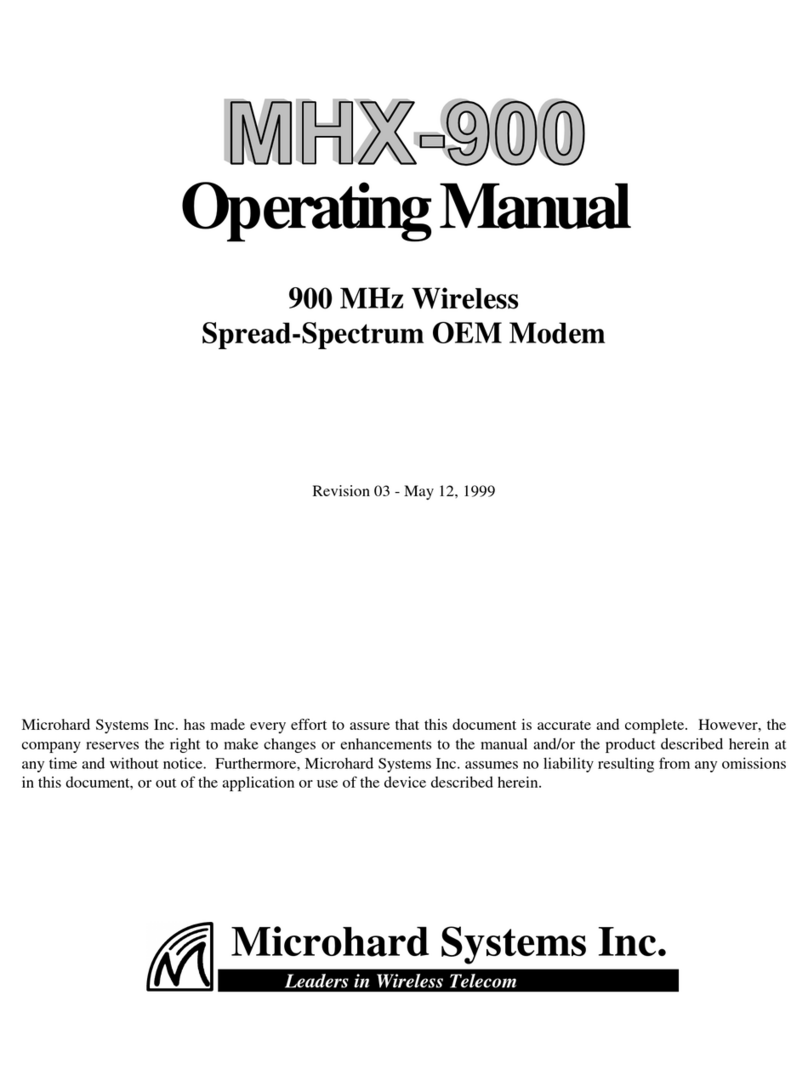
Microhard Systems
Microhard Systems MHX-900 operating manual

Westell Technologies
Westell Technologies ADSL Modem 36R515 installation guide
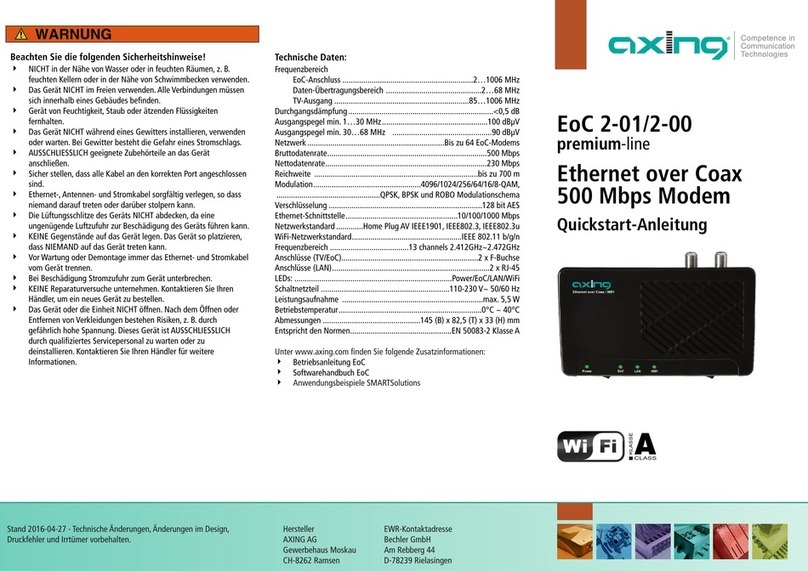
axing
axing EoC 2-01 Premium Line quick start